Xbox
プレイヤー様がゲームに登録したメールアドレスは、お使いの Microsoft アカウントと連携されているものと同じです。お使いの Microsoft アカウントを使用したいメールアドレスを使って更新すれば、ゲームでの情報も自動的に更新されます。
コンピューターでメールアドレスを変更する方法
- お使いの Microsoft アカウントにログインします。
-
課金アカウント詳細で Xbox Live アカウントと連携されている Microsoft アカウント (メールアドレスとパスワード) でサインインします。
注意: Mircosoft アカウントのサインインまたはパスワードがわからない場合、 Microsoft アカウントを見つける を御覧ください。 -
プロフィールをクリックし、次にプロフィール編集をクリックします。
- 設定内容に応じて、プロフィールページに直接移動するか (この場合、手順 5 を飛ばしてください)、「お客様のアカウントの保護にご協力ください」ページに移動します (この場合は次へ またはコードを持っている場合) をクリックしてください。
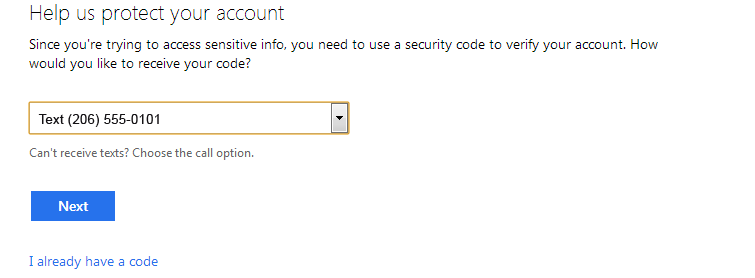
- 受信したセキュリティコードを入力してから、次へをクリックします。
-
プロフィールページでプロフィール編集をクリックします。メールアドレスを変更してから、保存をクリックします。
Xbox 360 でメールアドレスを変更する方法
- コンソールで Xbox Live ゲーマータグでサインインします。
- 設定に移動して、アカウントを選択します。
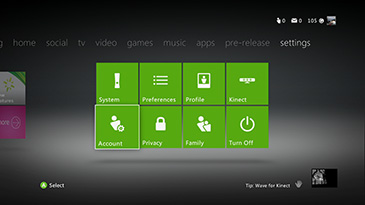
- 情報に移動して、お支払い情報を選択します。
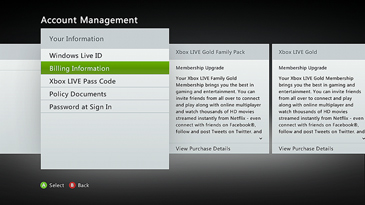
- Microsoft アカウントのパスワードを入力してサインインを選択します。
- メールアドレスを変更してから、完了を選択します。
PlayStation
p>World of Tanks: Modern Armor に登録しているメールアドレスは Sony PlayStation PSN アカウントとリンクされています。
メールアドレスを更新したい場合、いくつかの方法でこれを実施することができます。
PlayStation App
- ホーム画面で PlayStation Store をタップします。
- オンラインIDに移動します。
- アカウント設定をタップします。
PlayStation Store
- PlayStation Store に移動します。
- サインインします。
- ページトップのオンラインIDに移動します。
- アカウント設定をクリックします。
PSN アカウント管理サイト
- アカウント管理に移動します。
- 画面左側で、アカウント > アカウント情報の順に選択します。
- アカウント情報ページのプロフィールで編集をクリックしてプロフィール編集のページを開きます。
- メールアドレスを変更して保存をクリックします。
サブアカウントのメールアドレス (サインインID) を変更している場合、マスターアカウントホルダーがパスワードを入力することで承認を行う必要があります。
- リンクが記載されたメールを受け取ります。リンクをクリックして新しいメールアドレスを承認してください。
- これで新しいメールアドレス (サインインID) を使ってアカウントにサインインできるようになります。
- playstationnetwork@ac.playstation.net から元のメールアドレスと新しいメールアドレスの両方に変更の通知が送信されます。